
「DAZNをクロームキャストで見る方法がわからない」
「クロームキャストでDAZNが見られない原因がわからず困っている」
DAZNは数多くのスポーツコンテンツを見られる点が特徴のVODです。さまざまな国や種目の試合を見ることができるため、契約されている方も多いのではないでしょうか。
またクロームキャストを使えば、テレビの大きい画面で試合を観戦することが可能になります。しかし、いざクロームキャストで試合を見ようとしたが「接続できない」「見ることができない」とお困りの方も少なくないようです。
この記事では、DAZNとクロームキャストを接続する方法や、接続できなくてお困りの方に向けて対処法を解説します。
目次
DAZN(ダゾーン)をテレビで見るならクロームキャストが便利!
クロームキャスト(Chromecast)とは、パソコンやスマートフォンで表示している動画・画像などをテレビで視聴するための機器です。
クロームキャストはフルHDに対応しているため、大画面テレビでも「スポーツを綺麗な映像で見る」「選手の表情や細かな動きまで見る」といった楽しみ方が可能になります。
さらに重量40g前後と軽く小型なため、手軽に持ち運びできて置き場所にも困りません。また、設置方法もテレビと電源の2つに繋ぐだけととても簡単です。そのため、DAZNをテレビで楽しみたい方には便利なアイテムです。
また、クロームキャストには4K対応モデルも販売されています。DAZNを最高画質で楽しみたい方は4Kモデルをおすすめします。
DAZN(ダゾーン)をクロームキャストで見る手順
DAZNをクロームキャストで見る手順について説明していきます。クロームキャストを使ってテレビでDAZNを視聴できると、家族全員でスポーツ観戦を楽しめます。
それではDAZNをクロームキャストで見る手順について解説していきます。
DAZNをクロームキャストで見る手順は次の通りです。
- クロームキャストを接続する
- Google Homeアプリをダウンロード
- スマートフォンを家庭のWi-Fiに接続後、Google Homeアプリを起動
- クロームキャストのセットアップ
- クロームキャストのWi-Fi設定
- スマートフォンのDAZNアプリを起動しキャストアイコンをタップする
詳しく見ていきましょう。
手順①クロームキャストを接続する
クロームキャストの接続手順は下記の通りです。
- テレビのHDMIポートにクロームキャストを差し込む
- クロームキャストの電源を入れる
DAZNをテレビで視聴するためには通信環境が必要です。そのため、有線LANやWi-Fiなど事前に通信環境を整える必要がある点には注意が必要です。
手順②Google Homeアプリをダウンロード
クロームキャストを利用するには「Google Home」アプリをスマートフォンもしくはPCにダウンロードする必要があります。ダウンロードはApp StoreやGoogle Playから可能です。
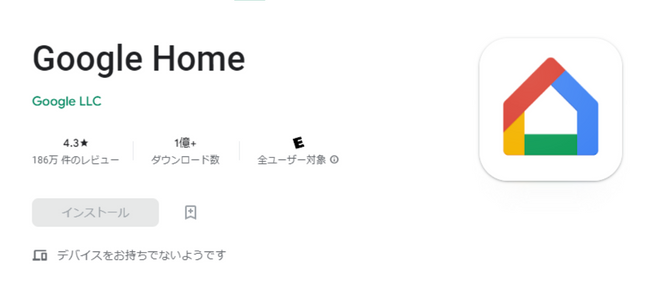
出典:https://play.google.com/store/apps/
手順③スマートフォンを家庭のWi-Fiに接続後、Google Homeアプリを起動
次にGoogle Homeをダウンロードしたデバイスを自宅のWi-Fiに接続に接続します。すでに接続されている場合、この手順は不要です。
Wi-Fiに接続が完了したら、デバイスのGoogle Homeアプリを起動します。
手順④クロームキャストのセットアップ
Google Homeアプリの起動後、テレビにクロームキャストの画面を表示します。その後はアプリが自動でクロームキャストを検出するので「次へ」をタップしてください。
ここまでの作業に問題がなければ、接続確認のコードがテレビに表示されるので、それをアプリ側に入力します。
手順⑤クロームキャストのWi-Fi設定
コード入力が完了すれば、クロームキャスト側の画面がWi-Fi設定画面へと移りますので、先ほどデバイスに接続したものと同じWi-Fiを選択してください。
ここで、デバイスとは別のWi-Fiを設定するとクロームキャストは見られなくなります。しっかりと確認してから選択しましょう。
以上でクロームキャストのセットアップは完了です。
手順⑥スマートフォンのDAZNアプリを起動しキャストアイコンをタップする
最後は、クロームキャストでDAZNを見る方法です。
方法は簡単で、まずデバイス側でDAZNアプリを起動します。設定に問題がなければ、DAZNアプリの画面右上にキャストアイコンが表示されていますので、アイコンをタップします。
これで、テレビでDAZNを見ることが可能です。その後の操作は使っているデバイスからできます。
\初月無料!2,000円分のポイントゲット!/
DAZN(ダゾーン)にクロームキャストでつながらない・接続できない・映らないときの対処法
クロームキャスト利用中に発生する主な問題は以下2点です。
- テレビに接続できない
- 映像が映らない・途切れる
上記の問題が発生する原因は3つ考えられます。それぞれの原因と対処法を見ていきましょう。
通信速度が遅い場合
通信速度が遅いと、映像が途切れたり映らなかったりすることがあります。そこで映像が頻繁に途切れるときは「速度測定サイト」で通信速度を調べてみましょう。画質ごとの推奨速度は下記となります。
| 動画の解像度 | 推奨される持続的な速度 |
|---|---|
| 4K | 20 Mbps |
| HD 1080p | 5 Mbps |
| HD 720p | 2.5 Mbps |
| SD 480p | 1.1 Mbps |
| SD 360p | 0.7 Mbps |
引用:YouTubeヘルプ
仮に推奨速度を下回る場合は下記の対処法を試してみましょう。
- ルーターを再起動する
- Wi-Fiルーターとデバイスの距離を近くする
- ルーターの接続台数を減らす
どうしても通信速度が遅い場合は回線契約を見直してみましょう。
クロームキャスト本体に不具合がある場合
映像が全く映らない場合、クロームキャスト本体の不具合である可能性があります。まずは家電量販店に問い合わせてみましょう。初期不良だった場合、交換・返金対応が行われる場合があります。
また、クロームキャストをGoogle Playや正規代理店から購入した場合は「Chromecastヘルプ」に問い合わせると交換してもらえます。
ネットワーク環境に不具合がある場合
ネットワーク環境に問題がある場合、映像が終始途切れることがあります。そこでネット環境を見直してみましょう。例えばW-iFi接続を有線接続で変更したり、ネット接続を2.4GHzから5GHzに変更したりすると改善されることがあります。またWi-Fiルーターとテレビを近づけることも効果的です。
DAZN以外も見られる!クロームキャストで楽しめるおすすめVOD
クロームキャストではDAZNをはじめ、多くの動画配信サービス(VOD)を視聴できます。
ここでは、中でもおすすめである3つのVODを紹介します。
Amazonプライムビデオ
Amazonプライムビデオは、Amazonが提供しているPCやスマートフォンから映画やドラマを視聴できる動画配信サービスです。
月額500円(税込)のプライム会員になることにより、国内外を問わず映画やアニメ・ドラマなどの作品が、時間や場所を問わず見られるようになります。プライム会員のみが見られる動画が用意されている点も大きな特徴です。
また、プライム会員になることでプライムビデオのほか、電子書籍の読み放題サービスである「プライムリーディング」や音楽の聴き放題サービスの「ミュージックプライム」といったサービスが利用できる点も魅力と言えるでしょう。
Amazonプライムの内容やクロームキャストでの見方は「Amazonプライムビデオをテレビで見るには?クロームキャストやHDMIなどの方法を7つ紹介!」をご覧ください。

U-NEXT
U-NEXTは動画の配信数の多さが特徴の動画配信サービスです。
月額2,189円(税込)を支払うことで23万本以上の動画を好きなだけ見ることができます。用意されているジャンルも多岐にわたり、映画やドラマはもちろんアニメやライブ映像なども用意されており、多くの方が満足できる内容となっています。
また、U-NEXTでしか配信されていない作品も数多く用意されています。
U-NEXTの内容やクロームキャストでの見方は「U-NEXTをテレビ接続する方法!クロームキャストとテレビの繋げ方も解説」をご覧ください。

AbemaTV
AbemaTVはテレビと動画配信サービスが1つになっているサービスです。
動画配信とは別に、ニュースやドラマ、スポーツをはじめ、将棋や麻雀などといった幅広いジャンルの番組が放送されており、リアルタイムであれば無料で見られます。
有料プランであるABEMAプレミアム会員になることで、無料では見られないプレミアム作品が見放題になるほか、リアルタイムで見逃した番組を見ることが可能です。
AbemaTVの内容やクロームキャストでの見方は「AbemaTVをテレビで見る方法!HDMI接続やクロームキャストなど5つの視聴方法を紹介!」をご覧ください。

まとめ
DAZNとクロームキャストを接続する方法や、見られない・接続できないといった場合の対処法について解説しました。
クロームキャストでDAZNを見ることは決して難しくありません。接続と設定、ともにこの記事を参考に1つずつ実施すれば問題なく終えられるので、あきらめずに試してみましょう。
また、接続が完了してもクロームキャストでDAZNを接続できない、見れない場合、主に以下の3つの原因が考えられます。
- 通信速度が低い
- クロームキャスト本体の不具合
- ネットワーク環境が整っていない
この記事で紹介している対策を実施し、それでも解決しない場合は購入元やインターネットを契約しているプロバイダに相談しましょう。


